
Ik zou het erg leuk vinden, wanneer je iets in het gastenboek zou willen schrijven.

~~~~~~~~~~~~
~~~~~~~~
Klik je op de banners hier onder dan kom je op de website van de schrijfsters van de lessen.

Gerkje

Edith

Elegante

Ildiko

Kathania

Manany

Papy

Tine
Correctie Perspectief en horizonlijn Perspectief verbeteren Bij het fotograferen van een gebouw vanuit een lage hoek is het perspectief van de verkregen afbeelding vaak zeer uitgesproken. Het is mogelijk om dit perspectief te verwijderen met de functie Perspectiefcorrectie.. 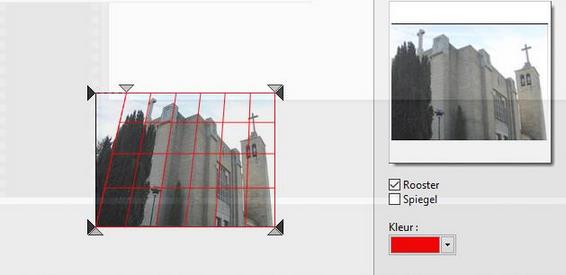 Eigenschappen van Perspectief verbeteren 1. Klik op het menu [Afbeelding> Perspectief verbeteren]. PhotoFiltre toont een venster waarmee u de functie kunt configureren. Dit venster bestaat uit twee delen. De linkerkant toont een miniatuur van de te verwerken afbeelding en bevat de aanpassingsschuifregelaars. De rechterkant toont een voorbeeld van het resultaat in notime. 2. Gebruik de muis om de aanpassingsschuiven te verplaatsen. Breng met deze beweging het raster zo dicht mogelijk bij de verdwijnende lijnen vanuit het perspectief van de miniatuur aan de linkerkant. Controleer het resultaat in het voorbeeldvenster aan de rechterkant. De cursors hebben een onafhankelijke beweging als het vakje [Spiegel] niet is aangevinkt, anders bewegen degenen aan dezelfde kant symmetrisch. 3. Bevestig de instellingen met de knop [OK]. PhotoFiltre past indien nodig automatisch bijsnijden van de afbeelding toe. • De optie [Rooster] Deze optie toont of verbergt het locatierooster. In de meeste gevallen maakt de rasterweergave een nauwkeurigere aanpassing mogelijk. • De optie [Spiegel] Als het selectievakje is ingeschakeld, zijn de schuifregelaars horizontaal en verticaal gekoppeld en altijd symmetrisch geplaatst. Als het vakje niet is aangevinkt, bewegen de cursors onafhankelijk. • De optie [Kleur] Hiermee kunt u de kleur van het raster wijzigen. Wijzig dit alleen als het raster nauwelijks zichtbaar is op de miniatuur van de afbeelding.   Het rechttrekken met Perspectief verbeteren.  Gebruik
de functie [Bewerken> Ongedaan maken] voordat u een correctie op
dezelfde afbeelding start. Op deze manier blijft de positie van de
schuifregelaars behouden. Gebruik
de functie [Bewerken> Ongedaan maken] voordat u een correctie op
dezelfde afbeelding start. Op deze manier blijft de positie van de
schuifregelaars behouden. Horizon verbeteren Na een slechte positionering bij het nemen van een foto, kan de horizonlijn worden gekanteld. Om de horizonlijn en dus de hele afbeelding recht te trekken, kunt u de functie Horizon verbeteren gebruiken.. 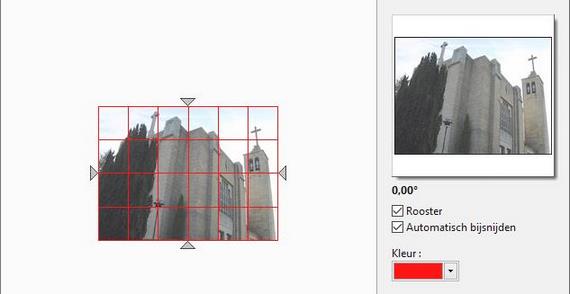 Eigenschappen van Horizon verbeteren. 1. Klik op het menu [Afbeelding> Horizon verbeteren]. PhotoFiltre geeft een venster weer waarmee u de functie kunt configureren. Dit venster bestaat uit twee delen. De linkerkant toont een miniatuur van de afbeelding die moet worden verwerkt en bevat de aanpassingsschuifregelaars. De rechterkant toont de rotatiehoek en een voorbeeld van het resultaat in notime. 2. Beweeg met de muis een van de schuifregelaars om het raster in lijn te brengen met de horizon van de linker miniatuur. Controleer het resultaat in het voorbeeldvenster aan de rechterkant. 3. Bevestig de instellingen met de knop [OK]. PhotoFiltre past indien nodig automatisch bijsnijden van de afbeelding toe. • De optie [Rooster] Deze optie toont of verbergt het locatierooster. In de meeste gevallen maakt de rasterweergave een nauwkeurigere aanpassing mogelijk. • De optie [Automatisch bijsnijden] Als het vakje is ingeschakeld, voert PhotoFiltre automatisch bijsnijden uit aan het einde van de verwerking om de marges te verwijderen die door de rotatie worden veroorzaakt. Als het vakje niet is aangevinkt, behoudt de afbeelding zijn oorspronkelijke afmetingen, maar kan deze ook ongewenste witte marges bevatten. • De optie [Kleur] Hiermee kunt u de kleur van het raster wijzigen. Wijzig dit alleen als het raster nauwelijks zichtbaar is op de miniatuur van de afbeelding.   De horizon rechttrekken, gevolgd door automatisch bijsnijden.  Gebruik
de functie [Bewerken> Ongedaan maken] voordat u een correctie op
dezelfde afbeelding start. Op deze manier blijft de positie van de
schuifregelaars behouden. Gebruik
de functie [Bewerken> Ongedaan maken] voordat u een correctie op
dezelfde afbeelding start. Op deze manier blijft de positie van de
schuifregelaars behouden. |